Kan du ikke spille et spil på din pc, fordi Xbox Live ikke lader dig logge ind? Du er ikke alene. Mange pc-spillere har fået fejlen 0xcffff43c eller 0xcffff82e slukket for nylig, når de lancerede spillet på deres systemer.
Fejl 0xcffff43c betyder generelt, at der er et problem med Xbox Live-tjenesten. Det er ikke din pc, men Microsoft-serverne, der virker.
Heldigvis er der en nem og hurtig løsning på fejlen 0xcffff43c, når Xbox Live ikke ville lade dig logge ind og spille et spil på din pc.
Sådan rettes Xbox Live-logonfejl 0xcffff43c
Mange brugere har været i stand til at rette Xbox Live-logon-fejlen 0xcffff43c ved at logge ud og gen-logge i Microsoft Store-appen.
Rettelsen burde også virke på din pc. Åbn Microsoft Store på din pc, og klik på dit profilikon i øverste højre hjørne af skærmen.
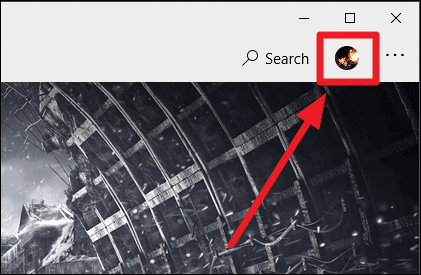
Vælg derefter din Microsoft-konto fra den udvidede menu.
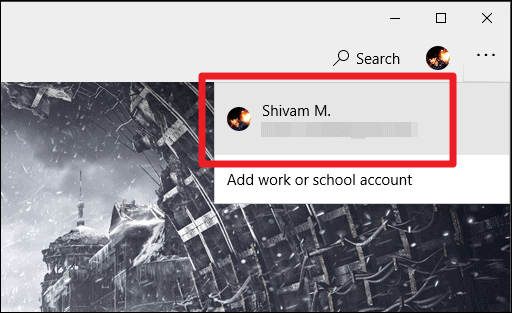
Et 'Konto' vindue vil dukke op på skærmen, klik på 'Log ud' knappen under dit kontonavn på skærmen.
Efter at have logget ud, genstart Microsoft Store ved at lukke og genåbne den på din pc. Log derefter på igen med din Microsoft-konto i butikken. Klik på profillogon-knappen (+) i øverste højre hjørne af Microsoft Store-vinduet, og vælg 'Log ind' mulighed fra den udvidede menu.
Efter at have logget ind med Microsoft-konto i Microsoft Store. Klik på menuen med tre prikker, og vælg 'Mit bibliotek' fra de tilgængelige muligheder.
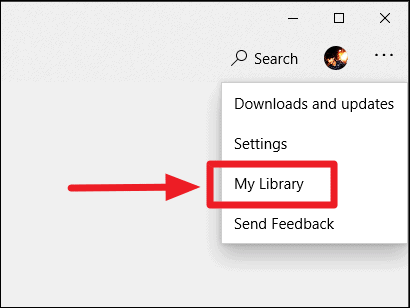
Vælg derefter 'Installeret' valgmulighed fra panelet til venstre i Microsoft Store under afsnittet 'Mit bibliotek'.
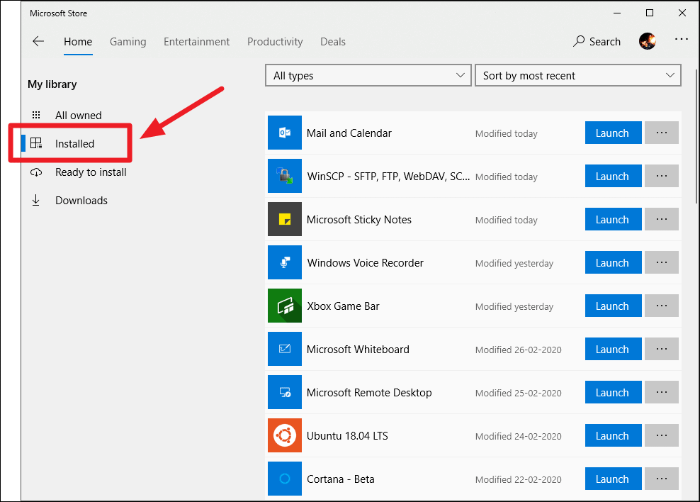
Find nu det spil, hvor du fik Xbox Live-logonfejl 0xcffff43c. Åbn spillets liste i Microsoft Store, og klik på 'Lancering' knappen for at åbne den gennem butikken på din pc. Du kan også søge efter spillet i Microsoft Store for at åbne dets fortegnelse.
Spillet skulle ikke længere have problemer med at logge på Xbox Live, og fejlen 0xcffff43c skulle være væk.
